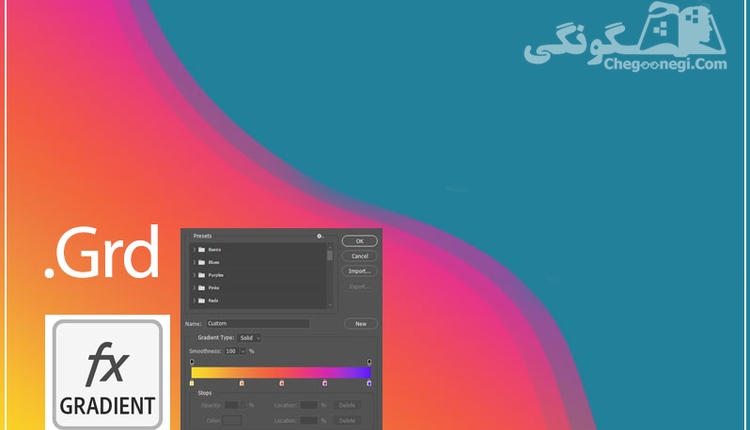
آموزش افزودن گرادیانت در فتوشاپ
گرادینت اصطلاحی آشنا برای افرادی که روزانه با فتوشاپ سر و کار دارند، گرادینت از همان ابتدا طرفداران زیادی برای خود پیدا کرد که به مرور زمان این محبوبین بیشتر و کاربرانی که از این سبک و متد استفاده میکردند بیشتر شدند. ما در این وبلاگ قصد داریم نحوه افزودن گرادینت در فتوشاپ را به شما آموزش دهیم. به طور کلی در بین کسانی که با دنیای فتوشاپ آشنا هستند کمتر کسی است که با مفهموم گرادینت آشنا نباشد و این متد را نشناسد. گرادینت در مفهوم لغتی خود به معنی شیب و یا تدارج رنگی است که به آن محو شدگی رنگ نیز گفته میشود. برای نصب گرادینت جدید ابتدا گرادینت مورد نظر خود را از اینترنت دانلود میکنیم گرادینت دانلود شده باید با فرمت grd باشد پس از دانلود گرادینت مورد نظر نرم افزار فتوشاپ را باز کرده و به سراغ پنل گرادینت ها می رویم:
ابتدا طبق تصویری که در زیر مشاهده میکنید به سراغ پنل گرادینت ها رفته و روی این ابزار کلیک میکنید
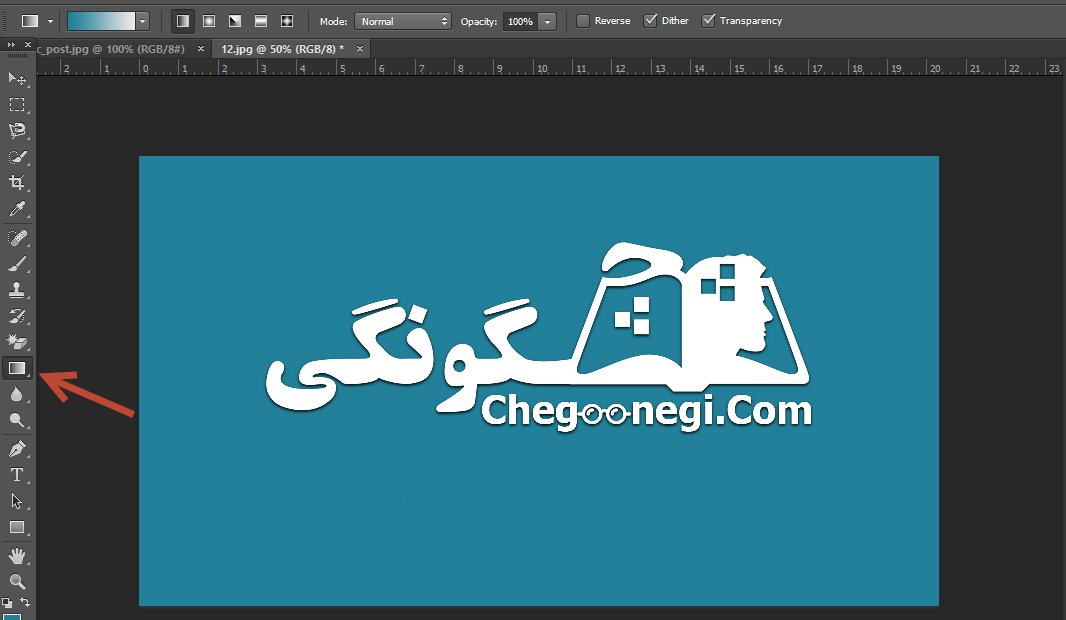
مرحله دوم: از بخش بالا نوار ابزار طبق تصویر زیر گزینه تنظیمات یا همان علامت چرخ دنده را میزنیم لازم به ذکر است که امکان دارد با توجه به نسخه ادوب فتوشاپ شما این افزودن گرادینت کمی متفاوت تر باشد اما تمامی مراحل را در اکثر نسخه های فتوشاپ با این روش می توانید نصب و راه اندازی کرد
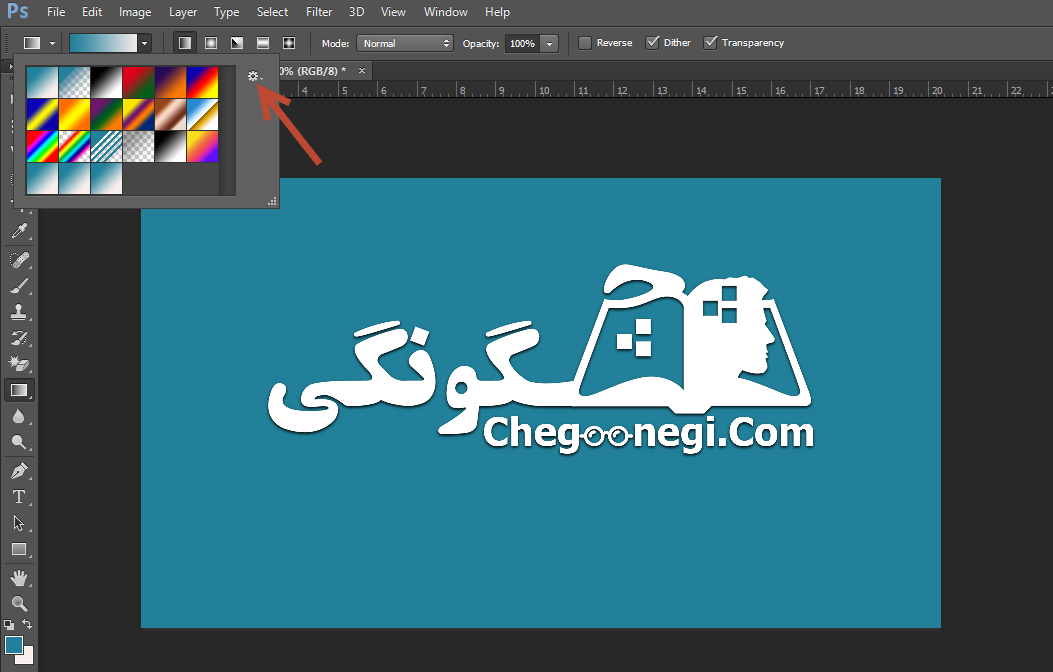
مرحله سوم: در این مرحله تنها نیاز است روی گزینه load gradients کلیک نمایید با کلیک این گزینه شما باید به صفحه ای که گرادینت خود را دانلود کرده اید بروید و فایل مورد نظر خود که دارای پسوند grd است را انتخاب مینمایید. طبق تصویر زیر
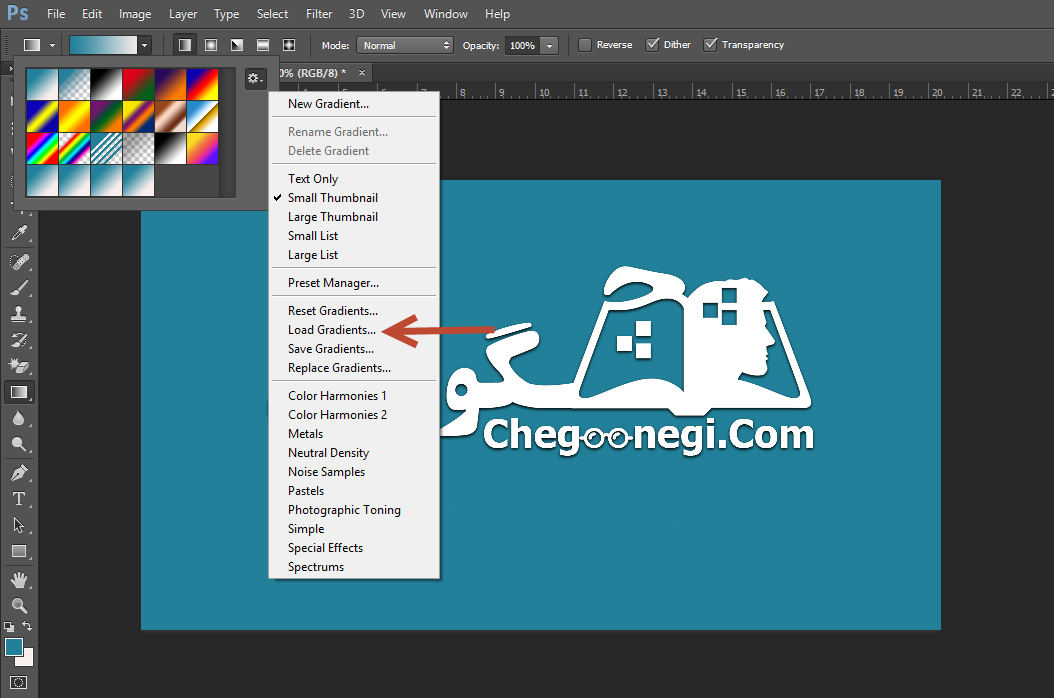
مرحله چهارم: و در مرحله چهارم و نهایی بعد از انتخاب گرادینت مربوطه روی گزینه load میزنیم پس از اتمام این کار می توانید گرادینت دانلود شده خود را در پنل گرادینت ها مشاهده نموده و استفاده نمایید بهتر است که گرادینت را هوشمندانه انتخاب کنید، در انتخاب طیف رنگی گرادینت خود تعادل را حفظ کنید. به این معنا که در انتخاب رنگ نه آنقدر مشابه رنگ ها را انتخاب کنید که تغییری ایجاد نشود و امکان تشخیص رنگ ها وجود نداشته باشد و نه آنقدر رنگ های متفاوت از هم را در کنار هم قرار دهید که زیبایی نداشته باشد و نتیجه عکس داشته باشد. باید دقت کنید که گرادینت شما مرزی مشخص نداشته باشد و رنگ ها به خوبی با هم ترکیب شوند، میتوانید از رنگ های ملایم تر استفاده کنید. گرادینت هایی با فقط دو رنگ زیبایی خاصی ندارند و در عین حال ساده هستند و در کنار هم زیاد جالب نمیشوند میتوانید از ۳ رنگ برای زیبا تر شدن گرادینت خود استفاده کنید. در نظر داشته باشید استفاده از تعداد رنگ های بالا به معنی زیبایی بیشتر گرادینت شما نیست، بهترین گرادینت ها از نهایت ۳ ترکیب رنگی میباشند. بازی با Opacity یا میزان شفافیت گرادینت باعث میشود نتایج بهتری بدست آورید.
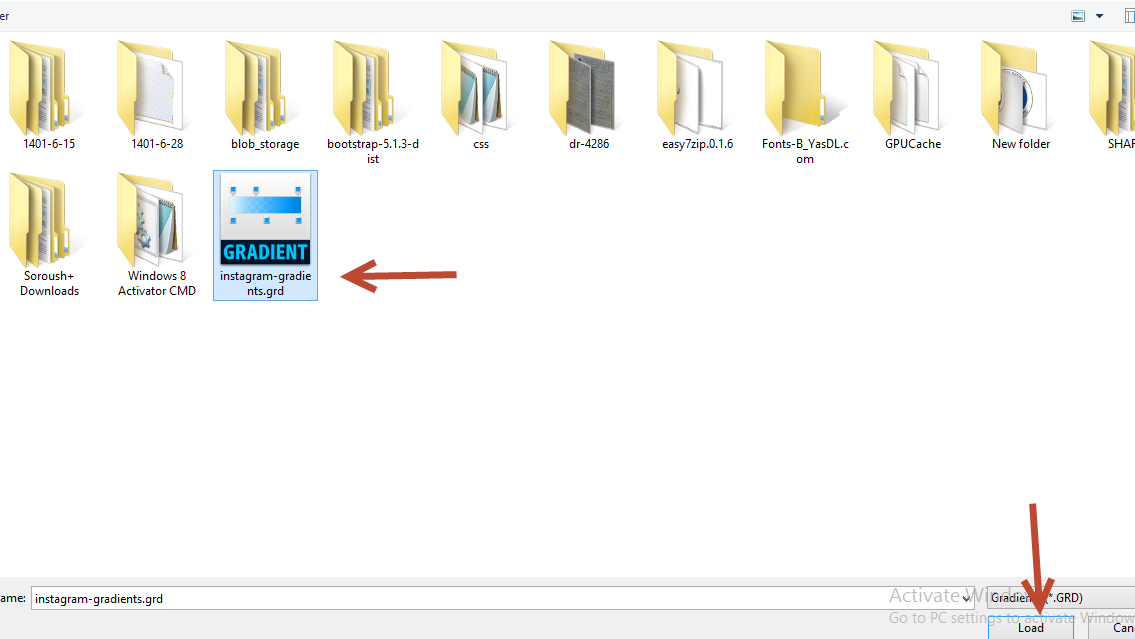
از گرادینت ها در تمامی طرح ها میتوان استفاده کرد. مانند طراحی سایت، طراحی لوگو ، اپلیکیشن های مختلفت، طراحی کارت ویزیت و… در واقع استفاده از گرادینت طرح شما را جذاب تر میکند.یکی از مواردی که باعث میشود بتوانید گرادینت هایی با زیبایی بالا داشته باشید داشتن جسارت در قرار دادن رنگ ها در کنار هم است. به طور کلی برای این که بتوانید گرادینت های خوبی داشته باشید حتما باید در مورد طیف رنگ ها اطلاعات کافی داشته باشید و همچنین با تکرار و تمرین میتوانید نتیجه دلخواه خود را داشته باشید.


969